如何将苹果手机eSIM卡更换为其他运营商?
在数字化时代,苹果设备因其封闭的生态系统,让许多用户在数据迁移或设备更换时面临“数据绑定”的困扰,将苹果设备中的Apple ID(即“苹果数据e”)更换或解绑,是用户常遇到的需求,无论是为了出售旧设备、避免多设备登录冲突,还是单纯想更换关联账户,掌握正确的操作方法至关重要,本文将详细解析Apple ID更换的适用场景、操作步骤、注意事项及替代方案,帮助用户安全、高效地完成数据迁移与账户管理。

Apple ID更换的核心前提:明确操作场景
Apple ID作为用户在苹果生态系统中的身份标识,与iCloud、App Store、Apple Pay等服务深度绑定,所谓“更换Apple ID”,并非随意修改账户信息,而是根据不同需求采取的针对性操作,主要分为以下三种场景:
- 出售或转让设备:需彻底清除当前Apple ID及激活锁,确保新设备能正常激活使用。
- 多账户管理需求:希望将设备上的Apple ID切换为其他账户,以便同步不同iCloud数据或使用不同区域的App Store。
- 找回丢失设备:通过远程锁定或擦除设备,保护个人数据安全,与更换Apple ID关联性较低,但需注意操作后的数据绑定变化。
需要强调的是,Apple ID本身不支持直接“更换”为另一个已存在的账户,但可以通过退出当前账户、转移数据、登录新账户等步骤实现功能上的切换,若用户希望修改Apple ID的邮箱地址,苹果官方提供了“更改登录ID”的功能,这与“更换账户”有本质区别。
设备出售前的Apple ID解绑全流程
若计划将iPhone、iPad或Mac转售,必须先关闭“查找”功能并退出Apple ID,否则新设备激活时会提示“激活锁”,导致无法正常使用,以下是具体操作步骤:
(一)iPhone/iPad操作步骤
-
关闭“查找”功能
- 进入“设置”>>[你的姓名]>>“查找”>>“查找我的iPhone”,关闭“查找我的iPhone”选项(需输入Apple ID密码)。
- 若无法关闭,需确保设备已连接网络且处于在线状态。
-
退出Apple ID
- 返回“设置”>>“你的姓名”>>“退出登录”,输入Apple ID密码并确认退出。
- 注意:退出前需关闭“iCloud照片”“iCloud云盘”等同步功能,避免数据丢失。
-
抹掉设备内容
退出Apple ID后,进入“设置”>>“通用”>>“传输或还原iPhone”>>“抹掉所有内容和设置”,根据提示完成设备初始化。
(二)Mac操作步骤
-
关闭“查找我的Mac”
进入“系统设置”>>“Apple ID”>>“查找”>>“查找我的Mac”,关闭该功能。
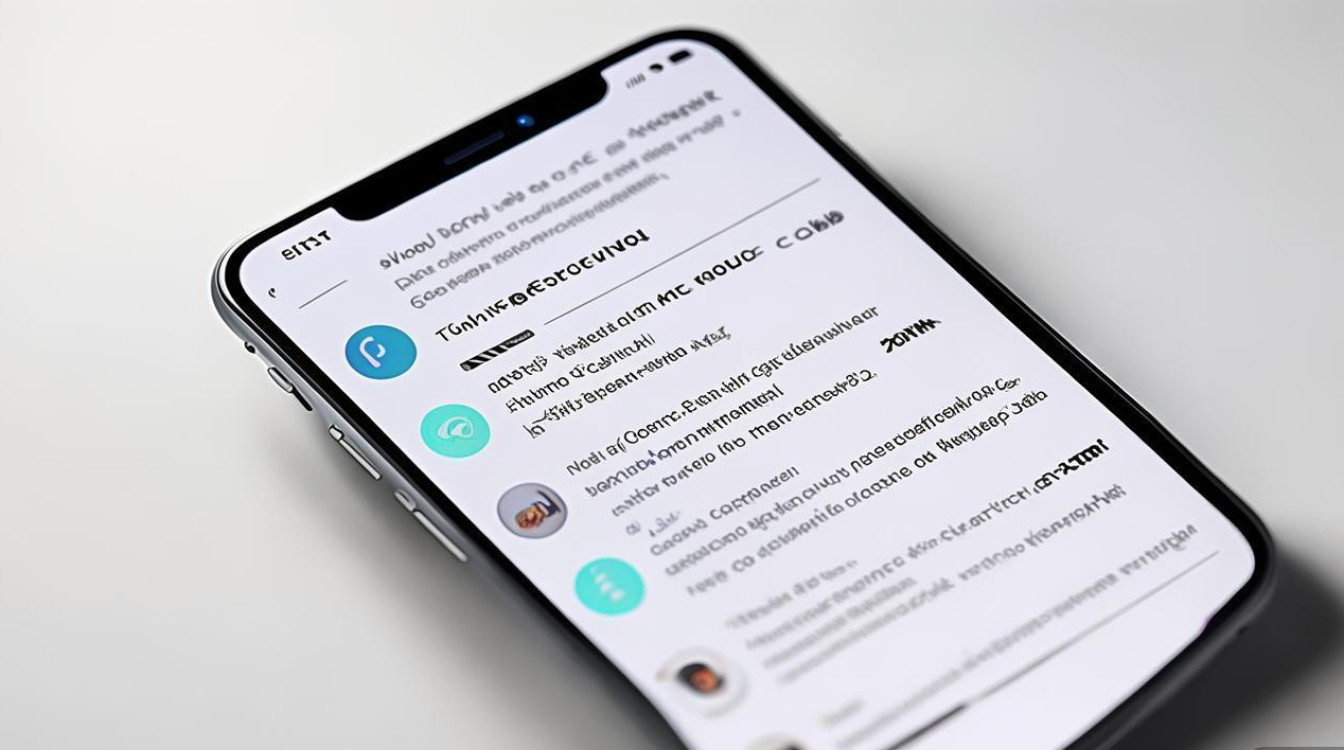
-
退出Apple ID并抹掉数据
退出Apple ID后,通过“实用工具”>“磁盘工具”抹掉启动磁盘,然后重新启动Mac并进入恢复模式,选择“抹掉所有内容与设置”。
(三)常见问题解决
- 提示“此设备处于丢失模式”:需通过iCloud.com或另一台苹果设备关闭丢失模式。
- 忘记Apple ID密码:通过iCloud官网的“找回Apple ID”或“密码重置”功能解决,或联系苹果客服协助。
日常使用中的Apple ID切换与数据管理
对于仍在使用中的设备,若需切换Apple ID(如更换家庭账户、工作账户等),需重点关注数据同步与备份,避免联系人、照片等重要信息丢失。
(一)切换前的准备工作
-
完整备份当前数据
- 推荐使用iCloud备份:进入“设置”>>[你的姓名]>>“iCloud”>>“iCloud云备份”,开启并立即备份。
- 或通过电脑使用iTunes/Finder进行本地备份,确保数据万无一失。
-
导出关键独立数据
对于未同步至iCloud的数据(如微信聊天记录、备忘录等),需通过第三方工具(如iMazing、手机克隆)单独导出。
(二)切换Apple ID的步骤
-
退出当前Apple ID
按照前述方法退出,但无需抹掉设备,保留本地数据。
-
登录新Apple ID
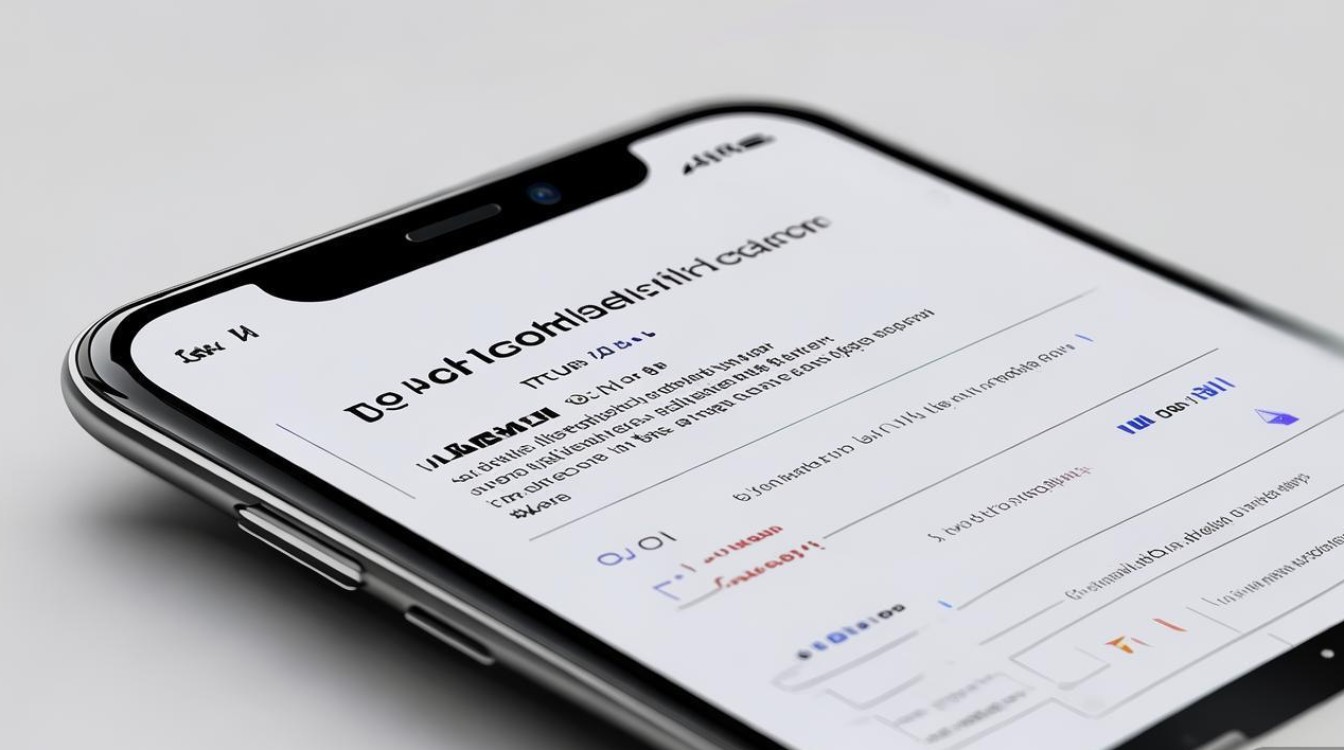
- 在“设置”中登录新Apple ID,系统会提示是否合并iCloud数据(如通讯录、日历等)。
- 若新账户无相关数据,可选择“合并”;若希望保留原数据,可选择“不合并”。
-
重新配置iCloud服务
根据需求开启iCloud照片、iCloud云盘等同步功能,新Apple ID的数据将开始同步。
(三)数据迁移与同步注意事项
| 数据类型 | 同步方式 | 注意事项 |
|---|---|---|
| 照片/视频 | iCloud照片 | 原iCloud照片需手动下载至本地,再上传至新账户 |
| 联系人/日历 | iCloud同步 | 确保新账户已开启相应服务,避免重复 |
| App Store应用 | 自动关联Apple ID | 已购应用可重新下载,但本地应用数据需单独备份 |
| 第三方应用数据 | 需通过应用内备份或第三方工具 | 如微信、QQ等需提前备份聊天记录 |
替代方案:无需更换Apple ID的解决思路
部分用户希望“更换Apple ID”的初衷是为了解决多设备管理或数据同步问题,其实无需通过更换账户实现,以下方案可能更高效:
-
家庭共享功能
适用于家庭成员间的资源共享,可通过“设置”>>“[你的姓名]>>“家庭”创建家庭组,共享App Store购买内容、iCloud存储空间等。
-
secondary Apple ID(副账户)
在同一设备上登录副Apple ID,仅用于下载App或服务,避免主账户数据干扰。
-
企业或学校账户管理
若使用企业或学校配置的Apple ID,需联系管理员进行账户重置或设备解除绑定,个人操作可能无效。
重要注意事项与风险提示
- 数据安全优先:任何操作前务必确保数据已备份,避免因操作失误导致永久丢失。
- 遵守苹果服务条款:禁止通过非法手段解锁激活锁或盗用他人Apple ID,此类行为违反法律且可能被苹果封禁。
- 设备兼容性:部分旧设备可能不支持最新的Apple ID功能,需提前确认系统版本。
- 第三方工具风险:避免使用非官方的“ID解锁”工具,此类软件可能植入恶意代码或导致设备变砖。
“更换Apple ID”的本质是数据迁移与账户管理的重新配置,而非简单的账户替换,无论是出售设备还是日常使用,用户都应明确自身需求,遵循官方操作流程,并重视数据备份,通过合理利用苹果生态系统的功能(如家庭共享、iCloud备份),多数场景下无需通过更换Apple ID解决问题,在数字化生活中,规范管理账户与数据,才能让设备更好地服务于个人需求。
版权声明:本文由环云手机汇 - 聚焦全球新机与行业动态!发布,如需转载请注明出处。


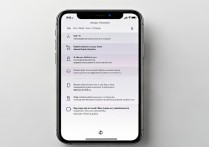

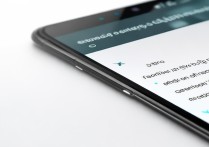







 冀ICP备2021017634号-5
冀ICP备2021017634号-5
 冀公网安备13062802000102号
冀公网安备13062802000102号